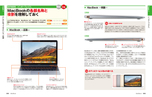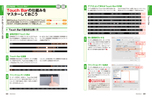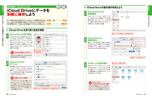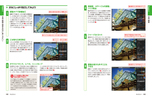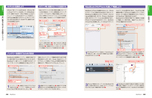MacBookマスターブック macOS High Sierra対応版
- 著作者名:松山 茂、 矢橋 司
-
- 書籍:1,848円
- 電子版:1,848円
- B5変型判:320ページ
- ISBN:978-4-8399-6471-9
- 発売日:2017年11月28日
- シリーズ名:Mac Fan Books
- 備考:初級
内容紹介
すぐに効くテクニックが満載! MacBookを便利に使いこなせる
「MacBook」「MacBook Air」「MacBook Pro」の使い方がキホンからわかる解説書です。
macOS High Sierra(ハイシエラ)で説明しています。
最新のMacBook Proに対応しており、そろそろ普及し出したTouch Barの使い方もしっかり掲載しました。
さらにiCloudの仕組み、iPhoneとのデータやり取り、新しい写真アプリの使い方を含めた写真や動画の管理、
ビジネスでの活用法など、MacBookをより便利に使いこなせる内容になっています。
オススメは各章末にまとまった「MacBookがもっと便利になるお得ワザ」ページです。
小ネタから高度な応用ワザまで、知らなかったテクニックがたくさん入っています。
Mac歴の長い人でも意外と知らないことが多いかも!?
MacBookを【今以上に】使いこなすのに最適な1冊です!
【章立て】
Chapter 1/はじめに知っておきたいキソ知識
Chapter 2/操作のキホンをマスターしよう
Chapter 3/iCloudでデータの管理がもっと便利になる
Chapter 4/インターネット・メール・SNSを活用する
Chapter 5/写真・動画・音楽を存分に楽しみたい!
Chapter 6/ビジネスで使いこなしたいお役立ち仕事術
Chapter 7/使い勝手が向上する実践テクニック
Appendix/トラブルシューティングとセキュリティ対策
続きを読む
充実のラインナップに加え、割引セールも定期的に実施中!
商品を選択する
| フォーマット | 価格 | 備考 | |
|---|---|---|---|
| 1,848円 | ※ご購入後、「マイページ」からファイルをダウンロードしてください。 ※ご購入された電子書籍には、購入者情報、および暗号化したコードが埋め込まれております。 ※購入者の個人的な利用目的以外での電子書籍の複製を禁じております。無断で複製・掲載および販売を行った場合、法律により罰せられる可能性もございますので、ご遠慮ください。 |
||
目次
MacBook マスターブック macOS High Sierra対応版 目次Chapter 1 はじめに知っておきたいキソ知識
MacBookっていったい何に使えるの?
MacBookのラインアップをチェックしよう
MacBookの各部名称と役割を理解しておく
macOS High Sierraの新機能を押さえておこう
MacBook初回起動時に行うセットアップ
まだmacOS High Sierraにアップグレードしていない場合は?
起動・終了・スリープの方法を覚えておこう
知っておきたいトラックパッドの基本操作
より便利なトラックパッド操作をマスターしよう
Touch Barの仕組みをマスターしておこう
キーボードの特殊なキーを使いこなす
[MacBookがもっと便利になるお得ワザ!]
●MacBookのシリアル番号を知りたい●キーボードだけでMacを再起動
●スリープに移行するショートカット●マウス利用時にトラックパッドをオフに
Chapter 2 操作のキホンをマスターしよう
High Sierraのデスクトップ画面をチェックしよう
メニューバーは操作の要! その役割を覚えておこう
ファイル・フォルダの管理はFinderウインドウにお任せ
ファイルを開くためのさまざまな方法
DockやLaunchpadでアプリケーションを起動する
Siriを使ってMacをコントロールしてみよう
MacBookには標準でどのようなアプリが入っている?
アプリケーション終了時のファイル保存を覚えておこう
複数のアプリケーションを切り替えるには
文字の入力方法を基本からマスターしよう
文字列やファイルをコピー&ペーストするには
よく使うフォルダへ素早くアクセスするには
新規フォルダを作ってファイルを整理
Finderウインドウを見やすい表示形式に変更
Mac内のファイルを検索して探すには
万能ビューアでさまざまなファイルを閲覧しよう
不要なデータはゴミ箱に捨てておく
通知センターから重要なお知らせを受け取る
共有ボタンを使えばデータを手軽に送れる!
ログインパスワードの動作を確認しておこう
MacBookをWi-Fiに接続するには
App Storeで必要なアプリを入手する手順
トラブルに遭遇しても困らないための事前対策
[MacBookがもっと便利になるお得ワザ!]
●音声で文字を入力したい!●Finderウインドウを新規で開くには
●デスクトップに各種アイコンを表示●デスクトップアイコンをキレイに並べる
●ファイル名を確実に変更するには●複数のファイル名をまとめて変更
●ダブルクリックでウインドウを収納●強い電波のWi-Fiに接続
●テザリングの方法を覚えておこう●Instant Hotspotを使ったテザリング方法
●半角英数で入力した文字をかなに変換● キーを無効にしたい
●アップルマークをテキストで入力したい●いざというときにソフトウェアキーボードを使う
Chapter 3 iCloudでデータの管理がもっと便利になる
iCloudでいったい何ができる?
iCloudを設定して他の端末とデータ連携
iCloud Driveにデータを気軽に保存しよう
MacBookでiPhoneの電話着信を受けるには
購入したソフトやコンテンツを家族で共有したい
iCloudキーチェーンでパスワードを管理しよう
「どこでもMy Mac」を使って別のMacを操作する
iPhoneと何が同期できるか知っておこう
[MacBookがもっと便利になるお得ワザ!]
●不要な通知をオフにするには●iCloud Driveにデータが反映されない?
●iCloudストレージの利用状況を知る
Chapter 4 インターネット・メール・SNSを活用する
Webページを閲覧する際はSafariを使おう
任意のWebサイトに素早くアクセスするには?
複数のWebページをタブで切り替えて表示する
過去に訪れたWebサイトの履歴を活用しよう
よく使うWebページに素早くアクセスするには?
閲覧中のWebページを共有するには
iCloudを使ってiPhoneのSafariと連携しよう
メールを作成して相手に送信したい
相手からのメールを受け取るには
メールを返信・転送するには
メールにファイルを添付して相手に送りたい
必要なメールをすぐ取り出せるように整理する
ふだん使っているメールアカウントを登録するには
メールの文末に署名を自動で追加したい
メッセージで相手と気軽にやりとりしよう
LINEを使ったやりとりをMacBook上で行おう
Facebookで知り合いとの交流を深める
Twitterの気軽なつぶやきでつながりを広げたい
写真を介した交流が魅力のInstagramを使ってみる
[MacBookがもっと便利になるお得ワザ!]
●迷惑メールを自動で処理するには?●トップヒットで大事なメールを見逃さない
●メールのリンク先をチェック!●メールに記された予定をカレンダーで管理
●Safariで機能拡張を使うには●Webサイトの表示をカスタマイズ
●SafariでTouch Barを利用しよう●メールでTouch Barを利用しよう
Chapter 5 写真・動画・音楽を存分に楽しみたい!
「写真」アプリを使って写真を取り込もう
iPhoneで撮影した写真をMacBookに取り込もう
「写真」アプリを使って写真を整理しよう
「写真」アプリを使って写真をキレイに仕上げよう
iMovieを活用して動画編集にチャレンジする
編集した写真・動画を人に見てもらうには?
iTunesで音楽を管理したりCDから楽曲を取り込むには
iTunes Storeで気になる音楽や映画を購入する
[MacBookがもっと便利になるお得ワザ!]
●編集した写真を元に写真集やカレンダーを発注!
●「写真」アプリを外部エディタで使う●iPhoneのLive Photosを加工しよう
●iTunesのアートワークを取得するには
Chapter 6 ビジネスで使いこなしたいお役立ち仕事術
カレンダーを活用してスケジュールを管理する
大事なことはメモやリマインダーに記録しておこう
仕事先や友人のアドレスは「連絡先」で管理しよう
国語辞典や英和辞典でまとめて調べものをしたい
MacBookで気軽に読書! 電子書籍を楽しむには
画像の内容を素早く閲覧するには?
プレビューを使ってPDFにコメントを書き込む
Pagesを使えば手早く文書を作成できる!
表計算を行うならNumbersを活用しよう
Keynoteを使ってスマートなプレゼン資料を作成する
Microsoft Officeを利用する際のポイント
作成した文書を印刷したりPDFにするには?
データをクラウド経由でやりとりしよう
クラウド上にメモや画像をクリップしておこう
[MacBookがもっと便利になるお得ワザ!]
●Macの仕事をiOS機器で続けるには●iWorkでTouch Barを使おう
●iPhoneの「ファイル」アプリを活用●GoogleアカウントでMacを使いたい
●EvernoteでWebページをクリップする●iCloud.comでソフトウェアを使おう
●MacBookでWindowsを使いたい
Chapter 7 使い勝手が向上する実践テクニック
アップデートでシステムやソフトウェアを最新に保とう
ツールバーをカスタマイズして操作を素早く行おう
Finderのタブを利用して簡単にフォルダ間を移動する
Finderウインドウを見やすい並び順序に変更
フルスクリーンアプリを便利に使いこなすには
ファイルにタグを付けて管理するには
Safariのツールバーをもっと便利に使いこなす
Webサイトからファイルをダウンロードする方法
壁紙やスクリーンセーバを自分好みに変更したい
複数のユーザでMacBookを使うには
複数のMac間でファイルをやりとりしたい
AirDropを使えば手軽にファイルを交換できる
外付けハードディスクを活用したい
もう1台のディスプレイを追加して作業効率をアップ!
Mac App Storeのおすすめアプリを紹介!
[MacBookがもっと便利になるお得ワザ!]
●画面の四隅から便利な機能を呼び出そう●Bluetoothスピーカーをワイヤレス接続したい!
●AirPadsを接続しよう●ログイン時に起動するソフトを指定する
●バッテリーを節約するための設定●MacBookからiPhoneを通して電話しよう
●スマートフォルダで写真ファイルを集める●メモリの使用量を確認したい
Appendix トラブルシューティングとセキュリティ対策
ファイル内容を定期保存して好みの時点に戻す方法
Time Machineを使ってMac内のデータをバックアップ
macOS High Sierraのトラブル解消テクニック
MacBookが起動しないときの対処法
macOS High Sierraを再インストールするには
[MacBookがもっと便利になるお得ワザ!]
●Macにおすすめのセキュリティ対策ソフト●安全性アップのための「2ステップ認証」や「2ファクタ認証」
●ケーブルレスでデータをバックアップ●Time Machineの不要なバックアップを削除
●メールをバックアップから復元●元の場所とは別のフォルダに復元
●Time Machineのバックアップが完了しない?●ゴミ箱から消えないファイル
●標準ソフトは削除できる?●FileVaultで暗号化しておけば安心
索引